linux学习33 运维高级技能-在Linux实现LVM逻辑卷及快照
一、LVM2
1、LVM:Logical Volume Manager,Version:2
LVM有点类似于我们的软raid,不过他们的驱动完全相反,我们的软raid用的是内核中的md模块,而LVM用的是dm模块,也就是device mapper(设备映射组件)。
2、dm:device mapper,将一个或多个底层块设备组织成一个逻辑设备的模块
3、我们首先将我们的物理硬盘设备可用创建为PV,也就是可用记录元数据的设备,然后再将我们的多个pv组成VG,在组成VG之前我们的PV是不会划分成PE的,当我们的PV组成VG以后我们的PV就会被划分成多个块(PE[physics Extent])组成VG。因为我们不同的VG有可能PE大小是不一样的,比如有些VG的单个PE是8M,有些VG的单个PE是16M,因此我们的PE是PV加入至VG之后才开始分配的。在我们VG之上创建LV存储卷的过程就是指定特定数量的PE来组成一个逻辑存储空间的过程。比如我给其三个PE,一个PE为4M那么一共就是12M,将来这个空间不够用时再加一个PE进去就成16M了,然后我们发现分配过多我们还可以减掉一个,然后又回到了12M了,但是这个过程是不会损坏LV中本来存放的数据的,所以逻辑卷的大小可以动态扩展或收缩而不损坏原来的数据的

4、我们的PE一旦分配给这个逻辑卷使用后他就不再叫做PE而叫做LE [Logic Extent]
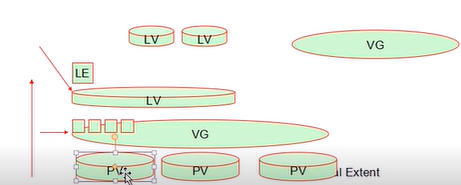
5、对于VG来讲,他的每一个设备文件组织完以后这个设备文件都在 /dev/mapper/VG_NAME-LV_NAME下,比如/dev/mapper/vol0-root表示vol0这个卷组上的一个叫做root的lv逻辑卷。因为这样不怎么好记因此他有一个简洁的符号链接指向他,也就是/dev/VG_NAME/LV_NAME,即
/dev/mapper/VG_NAME-LV_NAME <--- /dev/VG_NAME/LV_NAME
[root@localhost ~]# ls -ld /dev/mapper/* lrwxrwxrwx 1 root root 7 Jan 7 05:09 /dev/mapper/centos-root -> ../dm-0 lrwxrwxrwx 1 root root 7 Jan 7 05:09 /dev/mapper/centos-swap -> ../dm-1 crw------- 1 root root 10, 236 Jan 7 05:09 /dev/mapper/control [root@localhost ~]# ls -ld /dev/centos/* lrwxrwxrwx 1 root root 7 Jan 7 05:09 /dev/centos/root -> ../dm-0 lrwxrwxrwx 1 root root 7 Jan 7 05:09 /dev/centos/swap -> ../dm-1
二、LVM讲解
1、LVM:Logical Volume Manager,Version:2
2、dm:device mapper,将一个或多个底层块设备组织成一个逻辑设备的模块
/dev/dm-#
/dev/mapper/VG_NAME-LV_NAME
/dev/mapper/vol0-root
/dev/VG_NAME/LV_NAME
/dev/vol0/root
三、创建和使用逻辑卷
1、PV管理工具
a、pvs:简要显示pv信息
b、pvdisplay:显示pv的详细信息
[root@localhost ~]# pvs #简要查看PV PV VG Fmt Attr PSize PFree /dev/sda2 centos lvm2 a-- <39.00g 4.00m [root@localhost ~]# pvdisplay #查看PV详细信息 --- Physical volume --- PV Name /dev/sda2 #PV名称 VG Name centos #属于哪个卷组 PV Size <39.00 GiB / not usable 3.00 MiB #PV大小为39G Allocatable yes #可以分配 PE Size 4.00 MiB #PE大小为4M Total PE 9983 #一共有9983个PE Free PE 1 #还剩一个PE可用 Allocated PE 9982 #已经分配的PE PV UUID Lr6vmk-mbi2-Idqu-0Ie2-55VM-V8w9-R1WNRF #PV的UUID
显示指定的PV
[root@localhost ~]# pvdisplay /dev/sda2 --- Physical volume --- PV Name /dev/sda2 VG Name centos PV Size <39.00 GiB / not usable 3.00 MiB Allocatable yes PE Size 4.00 MiB Total PE 9983 Free PE 1 Allocated PE 9982 PV UUID Lr6vmk-mbi2-Idqu-0Ie2-55VM-V8w9-R1WNRF
2、创建物理卷 PV,他可以创建在任何块设备上,硬盘,分区,raid等块设备都可以
a、pvcreate /dev/DEVICE :创建pv
[root@localhost ~]# pvcreate /dev/sdb WARNING: dos signature detected on /dev/sdb at offset 510. Wipe it? [y/n]: y Wiping dos signature on /dev/sdb. Physical volume "/dev/sdb" successfully created. [root@localhost ~]# pvdisplay --- Physical volume --- PV Name /dev/sda2 VG Name centos PV Size <39.00 GiB / not usable 3.00 MiB Allocatable yes PE Size 4.00 MiB Total PE 9983 Free PE 1 Allocated PE 9982 PV UUID Lr6vmk-mbi2-Idqu-0Ie2-55VM-V8w9-R1WNRF "/dev/sdb" is a new physical volume of "20.00 GiB" --- NEW Physical volume --- PV Name /dev/sdb VG Name PV Size 20.00 GiB Allocatable NO PE Size 0 #创建pv卷后还不会划分PE,只有将pv卷加入至vg卷组才会分配,默认为4M Total PE 0 Free PE 0 Allocated PE 0 PV UUID 9TN3GU-AXJL-rN25-eXe9-oAFb-Mngp-tmo4eU
b、删除pv
pvremove /dev/DEVICE
[root@localhost ~]# pvremove /dev/sdb Labels on physical volume "/dev/sdb" successfully wiped. [root@localhost ~]# pvdisplay --- Physical volume --- PV Name /dev/sda2 VG Name centos PV Size <39.00 GiB / not usable 3.00 MiB Allocatable yes PE Size 4.00 MiB Total PE 9983 Free PE 1 Allocated PE 9982 PV UUID Lr6vmk-mbi2-Idqu-0Ie2-55VM-V8w9-R1WNRF
3、VG卷组操作
a、简要显示所有vg卷组
b、显示vg卷组详细信息
[root@localhost ~]# vgs VG #PV #LV #SN Attr VSize VFree centos 1 2 0 wz--n- <39.00g 4.00m [root@localhost ~]# vgdisplay --- Volume group --- VG Name centos System ID Format lvm2 Metadata Areas 1 Metadata Sequence No 3 VG Access read/write VG Status resizable MAX LV 0 Cur LV 2 Open LV 2 Max PV 0 Cur PV 1 Act PV 1 VG Size <39.00 GiB PE Size 4.00 MiB Total PE 9983 Alloc PE / Size 9982 / 38.99 GiB Free PE / Size 1 / 4.00 MiB VG UUID SItSMP-eeve-WFUf-Jf8R-3d69-TOea-MrXNdo
4、创建VG卷
a、vgcreate
[root@localhost ~]# vgcreate myvg /dev/sdb #创建myvg vg卷组,包含pv卷/dev/sdb Volume group "myvg" successfully created [root@localhost ~]# vgdisplay myvg --- Volume group --- VG Name myvg System ID Format lvm2 Metadata Areas 1 Metadata Sequence No 1 VG Access read/write VG Status resizable MAX LV 0 Cur LV 0 Open LV 0 Max PV 0 Cur PV 1 Act PV 1 VG Size <20.00 GiB PE Size 4.00 MiB #默认的PE大小为4M,我们可用使用-s选项指定大小 Total PE 5119 Alloc PE / Size 0 / 0 Free PE / Size 5119 / <20.00 GiB VG UUID E0gbL2-Yfyu-5dzP-UL0c-S1ft-zwZ9-ahkbhH
此时我们来看我们的pv的信息
[root@localhost ~]# pvdisplay /dev/sdb --- Physical volume --- PV Name /dev/sdb VG Name myvg PV Size 20.00 GiB / not usable 4.00 MiB Allocatable yes PE Size 4.00 MiB Total PE 5119 Free PE 5119 Allocated PE 0 PV UUID HJFz6y-SGc3-Qhg6-tBIt-x8Lt-504H-Lu1zls
b、扩展vg卷组
[root@localhost ~]# pvcreate /dev/sdc #首先再创建一个pv卷/dev/sdc Physical volume "/dev/sdc" successfully created. [root@localhost ~]# vgextend myvg /dev/sdc #将/dev/sdc扩展至vg卷组myvg Volume group "myvg" successfully extended [root@localhost ~]# vgdisplay myvg --- Volume group --- VG Name myvg System ID Format lvm2 Metadata Areas 2 Metadata Sequence No 2 VG Access read/write VG Status resizable MAX LV 0 Cur LV 0 Open LV 0 Max PV 0 Cur PV 2 Act PV 2 VG Size 39.99 GiB #可以看到我们的vg卷组大小变成了40G PE Size 4.00 MiB Total PE 10238 Alloc PE / Size 0 / 0 Free PE / Size 10238 / 39.99 GiB VG UUID E0gbL2-Yfyu-5dzP-UL0c-S1ft-zwZ9-ahkbhH
c、现在我们要将某个pv挪出去,也就是缩减vg卷组的大小
[root@localhost ~]# pvmove /dev/sdc #首先我们移除/dev/sdc这个pv上已经存在的数据PE,因此此处没有数据所以很快就移除了 No data to move for myvg. [root@localhost ~]# vgreduce myvg /dev/sdc #然后我们从vg卷组中移除pv /dev/sdc Removed "/dev/sdc" from volume group "myvg"
[root@localhost ~]# vgdisplay myvg --- Volume group --- VG Name myvg System ID Format lvm2 Metadata Areas 1 Metadata Sequence No 3 VG Access read/write VG Status resizable MAX LV 0 Cur LV 0 Open LV 0 Max PV 0 Cur PV 1 Act PV 1 VG Size <20.00 GiB #可以看到我们的vg大小又变成了20G PE Size 4.00 MiB Total PE 5119 Alloc PE / Size 0 / 0 Free PE / Size 5119 / <20.00 GiB VG UUID E0gbL2-Yfyu-5dzP-UL0c-S1ft-zwZ9-ahkbhH
5、删除VG卷组
a、vgremove :删除卷组这个卷组上的逻辑卷都要先删除,如果逻辑卷不删除那么删除卷组后其上的所有逻辑卷都会被删除。
b、接下来演示一波从lv 到 vg再到pv的删除
[root@localhost /]# [root@localhost /]# lvs LV VG Attr LSize Pool Origin Data% Meta% Move Log Cpy%Sync Convert root centos -wi-ao---- 36.99g swap centos -wi-ao---- 2.00g mylv myvg -wi-a----- 3.00g [root@localhost /]# lvremove /dev/myvg/mylv Do you really want to remove active logical volume myvg/mylv? [y/n]: y Logical volume "mylv" successfully removed [root@localhost /]# vgs VG #PV #LV #SN Attr VSize VFree centos 1 2 0 wz--n- <39.00g 4.00m myvg 1 0 0 wz--n- <20.00g <20.00g [root@localhost /]# vgremove myvg Volume group "myvg" successfully removed [root@localhost /]# pvs PV VG Fmt Attr PSize PFree /dev/sda2 centos lvm2 a-- <39.00g 4.00m /dev/sdb lvm2 --- 20.00g 20.00g /dev/sdc lvm2 --- 20.00g 20.00g [root@localhost /]# pvremove /dev/sdb /dev/sdc Labels on physical volume "/dev/sdb" successfully wiped. Labels on physical volume "/dev/sdc" successfully wiped.
总结:

四、LV的管理
1、查看我们的逻辑卷
a、简单查看逻辑卷
b、查看逻辑卷的详细信息
[root@localhost ~]# lvs LV VG Attr LSize Pool Origin Data% Meta% Move Log Cpy%Sync Convert root centos -wi-ao---- 36.99g swap centos -wi-ao---- 2.00g [root@localhost ~]# lvdisplay --- Logical volume --- LV Path /dev/centos/swap LV Name swap VG Name centos LV UUID r7JTIz-yP0P-Qd02-w80O-z8bf-K6ZS-s80s43 LV Write Access read/write LV Creation host, time localhost, 2018-10-24 05:18:53 +0800 LV Status available # open 2 LV Size 2.00 GiB Current LE 512 Segments 1 Allocation inherit Read ahead sectors auto - currently set to 8192 Block device 253:1 --- Logical volume --- LV Path /dev/centos/root LV Name root VG Name centos LV UUID EjWwzA-53e6-dXoN-2MUP-MVux-d2qf-zEirhw LV Write Access read/write LV Creation host, time localhost, 2018-10-24 05:18:53 +0800 LV Status available # open 1 LV Size 36.99 GiB Current LE 9470 Segments 1 Allocation inherit Read ahead sectors auto - currently set to 8192 Block device 253:0
[root@localhost ~]# lvdisplay /dev/centos/root #查看单个lv逻辑卷 --- Logical volume --- LV Path /dev/centos/root LV Name root VG Name centos LV UUID EjWwzA-53e6-dXoN-2MUP-MVux-d2qf-zEirhw LV Write Access read/write LV Creation host, time localhost, 2018-10-24 05:18:53 +0800 LV Status available # open 1 LV Size 36.99 GiB Current LE 9470 Segments 1 Allocation inherit Read ahead sectors auto - currently set to 8192 Block device 253:0
2、创建逻辑卷
a、lvcreate -L #[mMgGtT] -n NAME VolumeGroup #即在vg卷组VolumeGroup中创建一个名称为NAME大小为#的lv逻辑卷。
注意我们指定的逻辑卷大小一定要在对应的卷组中有足够的空间分配给他,否则会有问题
[root@localhost ~]# lvcreate -L 2G -n mylv myvg #从卷组myvg中创建一个大小为2G名称为mylv的逻辑卷 WARNING: ext4 signature detected on /dev/myvg/mylv at offset 1080. Wipe it? [y/n]: y Wiping ext4 signature on /dev/myvg/mylv. Logical volume "mylv" created. [root@localhost ~]# ls /dev/mapper/ centos-root centos-swap control myvg-mylv
[root@localhost ~]# lvdisplay /dev/myvg/mylv --- Logical volume --- LV Path /dev/myvg/mylv LV Name mylv VG Name myvg LV UUID EBTL0m-g18W-NTbH-jk2o-hiGI-9cXW-it8BXw LV Write Access read/write LV Creation host, time localhost.localdomain, 2020-01-08 04:54:47 +0800 LV Status available # open 0 LV Size 2.00 GiB Current LE 512 Segments 1 Allocation inherit Read ahead sectors auto - currently set to 8192 Block device 253:2
b、现在我们将我们创建的逻辑卷进行格式化并挂载至/backup目录中
[root@localhost ~]# mke2fs -t ext4 -b 1024 -L MYLV /dev/myvg/mylv mke2fs 1.42.9 (28-Dec-2013) Filesystem label=MYLV OS type: Linux Block size=1024 (log=0) Fragment size=1024 (log=0) Stride=0 blocks, Stripe width=0 blocks 131072 inodes, 2097152 blocks 104857 blocks (5.00%) reserved for the super user First data block=1 Maximum filesystem blocks=35651584 256 block groups 8192 blocks per group, 8192 fragments per group 512 inodes per group Superblock backups stored on blocks: 8193, 24577, 40961, 57345, 73729, 204801, 221185, 401409, 663553, 1024001, 1990657 Allocating group tables: done Writing inode tables: done Creating journal (32768 blocks): done Writing superblocks and filesystem accounting information: done
[root@localhost ~]# mkdir /backup [root@localhost ~]# mount /dev/myvg/mylv /backup/ [root@localhost ~]# df -hT Filesystem Type Size Used Avail Use% Mounted on /dev/mapper/centos-root xfs 37G 1.3G 36G 4% / devtmpfs devtmpfs 984M 0 984M 0% /dev tmpfs tmpfs 996M 0 996M 0% /dev/shm tmpfs tmpfs 996M 9.4M 987M 1% /run tmpfs tmpfs 996M 0 996M 0% /sys/fs/cgroup /dev/sda1 xfs 1014M 132M 883M 14% /boot tmpfs tmpfs 200M 0 200M 0% /run/user/0 /dev/mapper/myvg-mylv ext4 2.0G 3.1M 1.9G 1% /backup
3、扩展逻辑卷
a、lvextend -L [+]#[mMgGtT] /dev/VG_NAME/LV_NAME :其中的+表示再增加多少,如果不用+表示增加至多少。比如我们现在卷为2G,我们要扩展至5G可以使用+3G或5G的参数方式
[root@localhost ~]# df -hT Filesystem Type Size Used Avail Use% Mounted on /dev/mapper/centos-root xfs 37G 1.3G 36G 4% / devtmpfs devtmpfs 984M 0 984M 0% /dev tmpfs tmpfs 996M 0 996M 0% /dev/shm tmpfs tmpfs 996M 9.4M 987M 1% /run tmpfs tmpfs 996M 0 996M 0% /sys/fs/cgroup /dev/sda1 xfs 1014M 132M 883M 14% /boot tmpfs tmpfs 200M 0 200M 0% /run/user/0 /dev/mapper/myvg-mylv ext4 2.0G 3.1M 1.9G 1% /backup [root@localhost ~]# lvextend -L +5G /dev/myvg/mylv #表示将mylv逻辑卷再扩大5G Size of logical volume myvg/mylv changed from 2.00 GiB (512 extents) to 7.00 GiB (1792 extents). Logical volume myvg/mylv successfully resized.
此时我们可以发现我们扩展完成以后这个逻辑卷大小并没有变大
[root@localhost ~]# df -hT Filesystem Type Size Used Avail Use% Mounted on /dev/mapper/centos-root xfs 37G 1.3G 36G 4% / devtmpfs devtmpfs 984M 0 984M 0% /dev tmpfs tmpfs 996M 0 996M 0% /dev/shm tmpfs tmpfs 996M 9.4M 987M 1% /run tmpfs tmpfs 996M 0 996M 0% /sys/fs/cgroup /dev/sda1 xfs 1014M 132M 883M 14% /boot tmpfs tmpfs 200M 0 200M 0% /run/user/0 /dev/mapper/myvg-mylv ext4 2.0G 3.1M 1.9G 1% /backup
对于整个逻辑卷来讲,其实我们创建完一个逻辑卷以后他的物理空间就决定了大小,此时我们还需要在物理空间上创建文件系统,因此我们扩展时我们确实是把外面的边界拉大了但是文件系统却没有被拉大,因此我们的文件系统也需要扩展至整个物理空间的可用大小。此时我们可用使用 resize2fs来进行物理空间的扩展(此命令只适用于ext系列的文件系统,如果是btrfs或xfs文件系统则需要其它工具)
[root@localhost ~]# resize2fs /dev/myvg/mylv resize2fs 1.42.9 (28-Dec-2013) Filesystem at /dev/myvg/mylv is mounted on /backup; on-line resizing required old_desc_blocks = 16, new_desc_blocks = 56 The filesystem on /dev/myvg/mylv is now 7340032 blocks long. [root@localhost ~]# df -hT Filesystem Type Size Used Avail Use% Mounted on /dev/mapper/centos-root xfs 37G 1.3G 36G 4% / devtmpfs devtmpfs 984M 0 984M 0% /dev tmpfs tmpfs 996M 0 996M 0% /dev/shm tmpfs tmpfs 996M 9.4M 987M 1% /run tmpfs tmpfs 996M 0 996M 0% /sys/fs/cgroup /dev/sda1 xfs 1014M 132M 883M 14% /boot tmpfs tmpfs 200M 0 200M 0% /run/user/0 /dev/mapper/myvg-mylv ext4 6.9G 3.2M 6.6G 1% /backup
b、因此我们扩展lv逻辑卷有两步。
(1)、修改物理边界:lvextend -L [+]#[mMgGtT] /dev/VG_NAME/LV_NAME
(2)、修改逻辑边界:resize2fs /dev/VG_NAME/LV_NAME
c、扩展逻辑卷一般没什么太大的风险,一般安全问题不大
4、缩减逻辑卷(应该先缩减内部文件系统大小,也就是逻辑边界。然后再去缩减物理空间到指定大小,也就是物理边界)
a、先卸载文件系统。缩减是不允许联机进行的,因为联机进行风险非常大
umount /dev/VG_NAME/LV_NAME
b、做文件系统的强制检测和修复
e2fsck -f /dev/VG_NAME/LV_NAME
c、缩减逻辑卷的逻辑边界
resize2fs /dev/VG_NAME/LV_NAME #[mMgGtT] #将对应的逻辑卷缩减为指定大小。
d、缩减对应物理边界
lvreduce -L [-]#[mMgGtT] /dev/VG_NAME/LV_NAME #其中的 - 号和上面的+号描述意思一样,就是减去指定大小的空间,如果不加 - 表示减少到这个值。
现在我们来对刚刚的mylv逻辑卷进行缩容
[root@localhost ~]# umount /backup/ [root@localhost ~]# e2fsck -f /dev/myvg/mylv e2fsck 1.42.9 (28-Dec-2013) Pass 1: Checking inodes, blocks, and sizes Pass 2: Checking directory structure Pass 3: Checking directory connectivity Pass 4: Checking reference counts Pass 5: Checking group summary information MYLV: 13/458752 files (0.0% non-contiguous), 153364/7340032 blocks [root@localhost ~]# resize2fs /dev/myvg/mylv 3G resize2fs 1.42.9 (28-Dec-2013) Resizing the filesystem on /dev/myvg/mylv to 3145728 (1k) blocks. The filesystem on /dev/myvg/mylv is now 3145728 blocks long. [root@localhost ~]# lvreduce -L 3G /dev/myvg/mylv WARNING: Reducing active logical volume to 3.00 GiB. THIS MAY DESTROY YOUR DATA (filesystem etc.) Do you really want to reduce myvg/mylv? [y/n]: y Size of logical volume myvg/mylv changed from 7.00 GiB (1792 extents) to 3.00 GiB (768 extents). Logical volume myvg/mylv successfully resized. [root@localhost ~]# mount /dev/myvg/mylv /backup/ [root@localhost ~]# df -hT Filesystem Type Size Used Avail Use% Mounted on /dev/mapper/centos-root xfs 37G 1.3G 36G 4% / devtmpfs devtmpfs 984M 0 984M 0% /dev tmpfs tmpfs 996M 0 996M 0% /dev/shm tmpfs tmpfs 996M 9.4M 987M 1% /run tmpfs tmpfs 996M 0 996M 0% /sys/fs/cgroup /dev/sda1 xfs 1014M 132M 883M 14% /boot tmpfs tmpfs 200M 0 200M 0% /run/user/0 /dev/mapper/myvg-mylv ext4 3.0G 3.2M 2.8G 1% /backup [root@localhost ~]# ls /backup/ grub2.cfg issue lost+found
5、删除逻辑卷
lvremove /dev/VG_NAME/LV_NAME
五、快照:snapshot
1、创建快照命令:lvcreate -L #[mMgGtT](快照大小,即快照最多能保存的原逻辑卷增长的数据量大小) -p r (表示只读权限)-s(表示创建的是快照) -n snaphshot_lv_name (快照名称)original_lv_name(原卷名称)
[root@localhost ~]# lvcreate -s -L 512M -n mylv-snap -p r /dev/myvg/mylv Logical volume "mylv-snap" created. [root@localhost ~]# mount /dev/myvg/mylv-snap /mnt/ mount: /dev/mapper/myvg-mylv--snap is write-protected, mounting read-only [root@localhost ~]# cd /mnt/ [root@localhost mnt]# ls grub2.cfg issue lost+found [root@localhost mnt]# cat issue \S Kernel \r on an \m
现在我们编辑原卷添加内容然后对比我们快照卷中的内容
[root@localhost mnt]# cat /backup/issue #编辑原卷后的内容 \S Kernel \r on an \m NEW LINE [root@localhost mnt]# cat /mnt/issue #快照卷中的内容 \S Kernel \r on an \m
2、删除快照卷(如果删除原逻辑卷快照卷也会被一起删除)
[root@localhost /]# umount /mnt/ [root@localhost /]# lvremove /dev/myvg/mylv-snap Do you really want to remove active logical volume myvg/mylv-snap? [y/n]: y Logical volume "mylv-snap" successfully removed
六、练习题
1、创建一个至少有两个PV组成的大小为20G的名为testvg的VG:要求PE大小为16MB,而后在卷组中创建大小为5G的逻辑卷testlv,挂载至/users目录
2、新建用户archlinux,要求其家目录为/users/archlinux,而后su切换至archlinux用户,复制/etc/pam.d目录至自己的家目录
3、扩展testlv至7G,要求archlinux用户的文件不能丢失
4、收缩testlv至3G,要求archlinux用户的文件不能丢失
5、对testlv创建快照,并尝试基于快照备份数据,验证快照的功能
七、文件系统挂载使用
1、挂载光盘设备
a、光盘设备文件:
IDE接口: /dev/hdc
SATA:/dev/sro
符号链接文件:
/dev/cdrom
/dev/cdrw
/dev/dvd
/dev/dvdrw
b、挂载或卸载光盘文件
mount -r /dev/cdrom /media/cdrom
umount /dev/cdrom
八、dd命令的应用
1、dd命令: - convert and copy a file (转换并且复制一个文件),它是通过块形式进行复制的。
2、用法
dd if=/PATH/FROM/SRC of=/PATH/TO/DEST
[root@node1 ~]# dd if=/etc/fstab of=/tmp/fstab 0+1 records in 0+1 records out 465 bytes (465 B) copied, 0.000476404 s, 976 kB/s
bs=# :block size,即复制单元大小
count=#:复制多少个bs
只复制/etc/fstab 100个字节
[root@node1 ~]# dd if=/etc/fstab of=/tmp/fstab.2 bs=1 count=100 100+0 records in 100+0 records out 100 bytes (100 B) copied, 0.000481648 s, 208 kB/s [root@node1 ~]# cat /tmp/fstab.2 # # /etc/fstab # Created by anaconda on Tue Jun 4 22:30:32 2019 #
3、磁盘复制
dd if=/dev/sda of=/dev/sdb
4、备份MBR
dd if=/dev/sda of=/tmp/mbr.bak bs=512 count=1
破坏MBR中的bootloader:
dd if=/dev/zero of=/dev/sda bs=256 count=1
5、linux中的两个特殊设备
/dev/null :数据黑洞
/dev/zero:吐零机





